MADRID, 24 Feb. (EDIZIONES/Portaltic) -
Después de que WhatsApp haya anunciado recientemente que a partir de ahora los usuarios de la aplicación podrán actualizar el 'estado' con fotografías, vídeos y GIF nos surgen las primeras dudas: ¿quién puede ver estos nuevos "estados"?, ¿cómo podemos configurar la privacidad?, etc.
Antes de nada, si esto de los 'estados' de WhatsApp te está sonando a chino puede deberse a que aún no se te haya actualizado la aplicación. En este caso, debes asegurarte primero de que cuentas con la última versión del servicio de mensajería, y que tienes un dispositivo iOS, Android y Windows.
WhatsApp suele actualizarse de forma automática, por lo que la nueva función debería de aparecer sin ningún problema cuando estuviese disponible. No obstante, te recomendamos apagar el teléfono y volver a encenderlo o, por ejemplo, cerrar la aplicación, es decir, no minimizarla simplemente, sino cerrarla por completo y volver a abrirla para que de este modo se reinicie. De esta forma puede que te entre la actualización de los 'estados'.
Pues bien, con la aplicación ya actualizada entenderás mejor esto de los 'estados' de WhatsApp, o lo que muchos ya han llamado las 'Stories' de WhatsApp, y es que en el fondo estos 'estados' efímeros que, según la aplicación de mensajería, solo duran 24 horas -¡qué casualidad! (guiño, guiño)- y que además podemos compartir con nuestros amigos en forma de fotografías, vídeos o GIF, se parecen sospechosamente al concepto de Stories de Instagram, ahora también de Facebook, y, por supuesto, al contenido de Snapchat, la red social que popularizó los vídeos y contenido efímero.
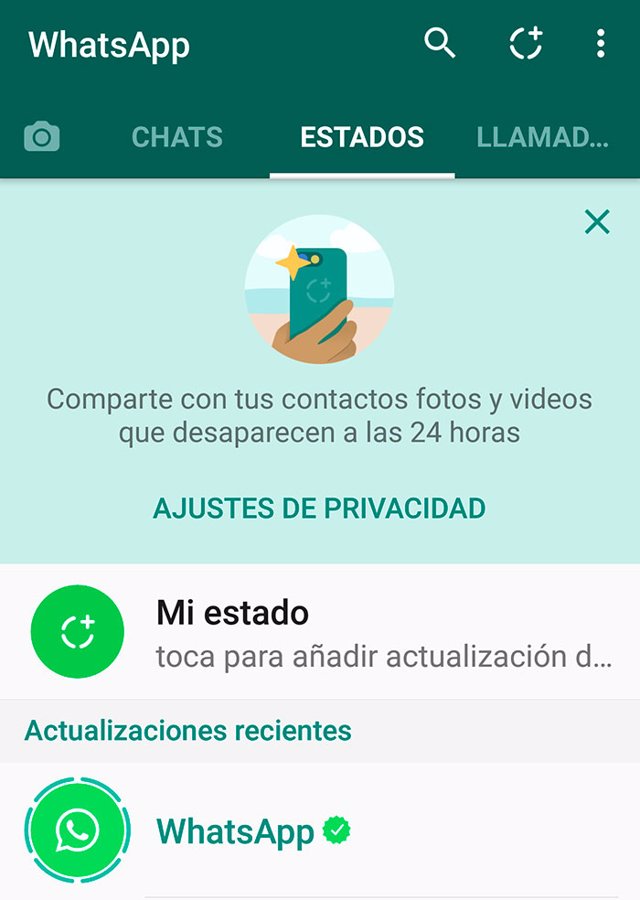
CONFIGURACIÓN PRIVACIDAD
Una vez tengamos actualizada la aplicación el primer paso será configurar la privacidad, quién podrá ver tu 'estado' de WhatsApp. WhatsApp afirma que la publicación de 'estados 'está cifrada, del mismo modo que la comunicación en la aplicación, pero aún así hay que ser precavidos y no dar nada por hecho. Siempre es importante asegurarse de quién va a ver el contenido que vamos a publicar, y de quién queremos que lo vea.
Para configurar la privacidad de los 'estados' hay que entrar en el apartado 'Estados' (situado ahora en el centro de la pantalla principal donde se encuentran todas las conversaciones), hacer clic en los tres puntos colocados en el extremo superior derecho y entrar en "Privacidad de estados".
Aquí te aparecerán tres opciones: "Mis contactos", 'Mis contactos, excepto...', y 'Sólo compartir con...'. WhatsApp te advierte además de que los cambios en los ajustes de privacidad no afectarán a las actualizaciones de estado que hayas enviado.
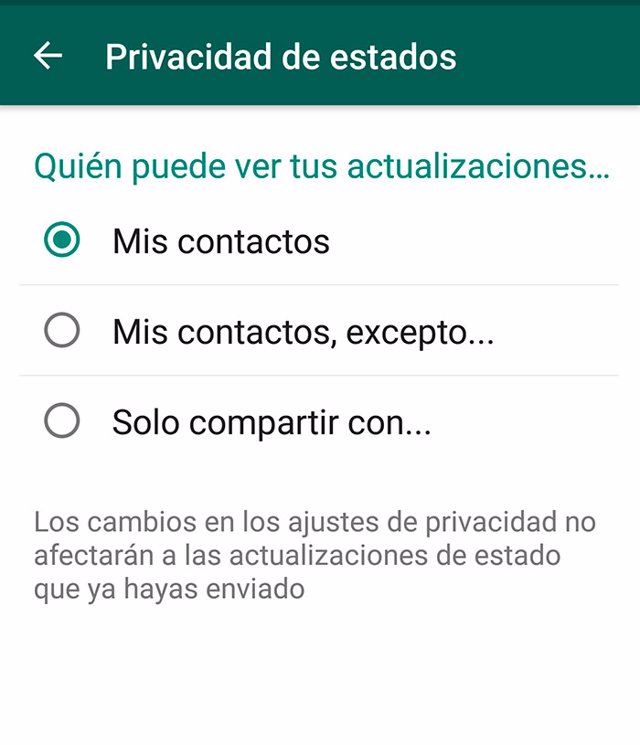
CÓMO PUBLICAR UN ESTADO CON FOTO, VÍDEO O GIF
Después de haber realizado los ajustes pertinentes relacionados con la seguridad, ya podemos empezar a publicar los novedosos 'estados' de WhatsApp. Tenemos tres opciones y las tres son muy rápidas y sencillas.
Opción 1: Entramos en la pestaña 'Estados' y luego hacemos clic en el icono de la esquina superior derecha con forma de círculo y un +. Este nos llevará directamente a la cámara para que hagamos un vídeo, una foto o para que seleccionemos una foto de la galería de nuestro teléfono. Una vez hecha una foto, por ejemplo, tendrás posibilidades de editarla con emoticonos, etc.
Opción 2: Entramos también en la pestaña 'Estados' y, en lugar de tocar el icono de la parte superior, hacemos clic en el icono verde de la misma forma pero que está situado justo dejado de las pestañas y que pone 'Mi estado'.
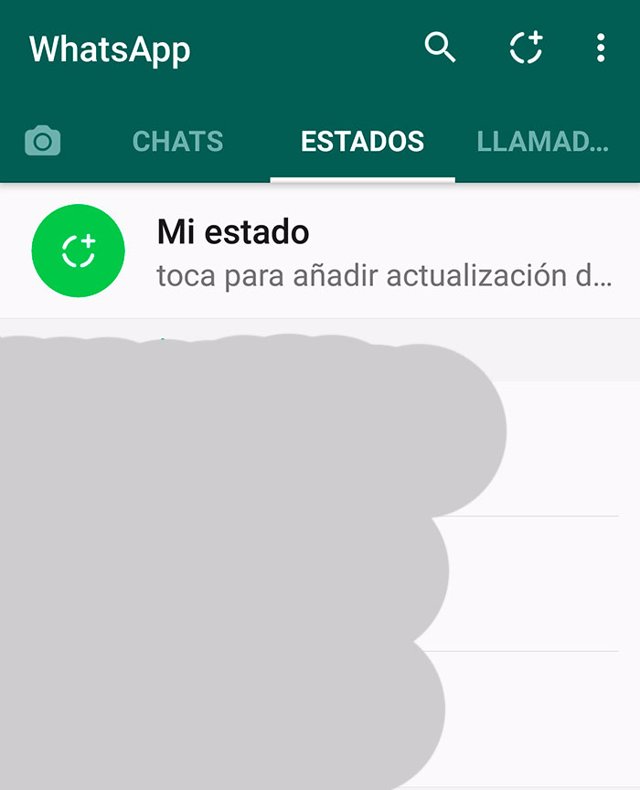
Opción 3: Es quizás la opción más rápida. Simplemente tenemos que tocar el icono de la cámara que está colocado al lado de la pestaña 'Chats', justo a la izquierda del todo.
VISUALIZACIÓN DE LOS ESTADOS
WhatsApp, al igual que Instagram Stories, Snapchat, o Facebook Stories, también te va a permitir saber quién ha visto tus 'estados'. ¿Cómo? Simplemente tendrás que entrar en el apartado 'Estados' y luego hacer clic en los tres puntos que están situados a un lado de tus publicaciones. De este modo te aparecerán tus publicaciones desplegadas en lista y por orden ascendente y cronológico y podrás ver cuántas personas vieron tus "estados".
Para ver saber exactamente qué personas vieron tus 'estados' tendrás que hacer clic en cada publicación, que aparecerá a pantalla completa con un contador en la parte inferior. Al hacer clic sobre él te aparecerá una lista con los nombres de las personas que han visto tu publicación y a qué hora la vieron.
RESPONDER A ESTADOS
Algo que te permiten también los 'estados' de WhatsApp es responder a otros 'estados' de amigos o contactos. Para enviar una respuesta a una publicación simplemente tienes que hacer clic en la parte inferior donde aparece la opción 'Responder'. Por ahora solo existe la posibilidad de responder con texto, foto o vídeo.
GIF, SÍ; FILTROS, NO
WhatsApp ofrece la posibilidad establecer GIFs como 'estado' pero, en cambio, no cuenta con filtros para aplicar a las fotografías, como otras redes sociales. Los GIF y los vídeos de WhatsApp pueden durar hasta 45 segundos.